win8系统取消了用户熟悉的开始菜单,新增全新的开始屏幕,很多用户一时找不到关机按钮,在win8系统用户最常接触到的就是传统桌面以及开始屏幕,那么如果能在开始屏幕添加关机快捷键,用户就可以快速找到关机按钮进行关机了,所以下面小编就跟大家分享下win8系统开始屏幕添加关机快捷键的方法。
win8在开始屏幕添加关机快捷按钮方法:
1、切换到传统桌面,在空白处鼠标右键—新建—快捷方式;
2、输入关机命令shutdown -s -t 0,点击下一步(重启命令为:shutdown.exe -r -t 00);

3、输入快捷方式的名称,我们还输入“关机”,点击完成;
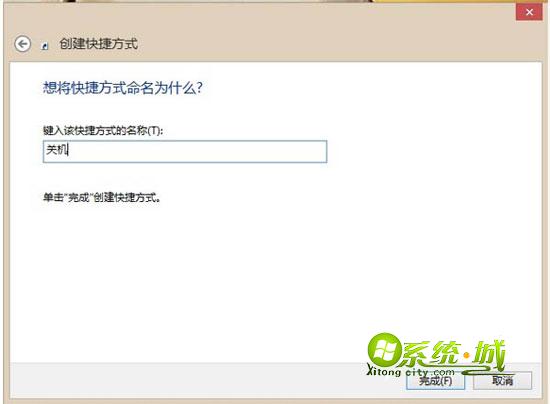
4、右键点击该快捷方式,点击更改图标,自行选择相应的关机图标;
5、将关机快捷方式存放在本地硬盘,避免放在桌面被误删,右键点击“固定到开始屏幕”;
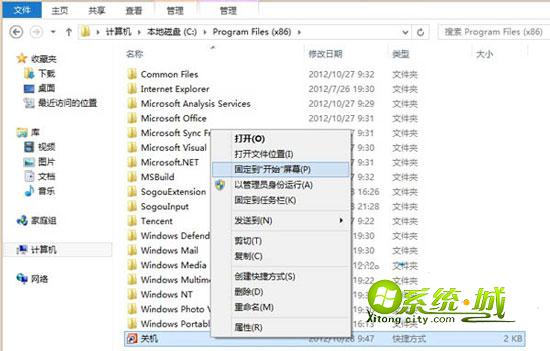
6、按windows徽标键切换到开始屏幕,就可以看到关机按钮了。

通过上述的设置,我们就在win8开始屏幕中添加了关机快捷按钮,让win8系统关机不再麻烦,有需要的朋友赶紧动手设置一下吧,更多教程欢迎继续关注windows8系统下载站!
相关教程:


 当前位置:
当前位置: